어느 시점에서는 한 번에 최대 100만 명의 스트리머가 Twitch에서 방송할 수 있습니다. 이렇게 경쟁하는 방송이 많기 때문에 내 방송을 돋보이게 하고 최대한 많은 시청자를 끌어들이는 것이 그 어느 때보다 어렵습니다.
그렇다면 어떻게 하면 다른 스트리머들 사이에서 내 방송을 돋보이게 만들 수 있을까요? 한 가지 방법은 애니메이션 오버레이를 만드는 것입니다. 오버레이는 이미 스트림을 더욱 흥미롭고 눈길을 사로잡는 것으로 입증되었지만, Canva에서 애니메이션을 추가하면 더욱 돋보이게 만들 수 있습니다.
애니메이션 오버레이가 스트림에 어떤 이점이 있나요?
오버레이를 사용하면 여러 가지 방법으로 스트림에 도움이 될 수 있습니다. 특히 색상이 화려하면 잠재 시청자의 시선을 끌 수 있고, Twitch에서 스크롤하는 수많은 작은 상자 사이에서 내 방송을 돋보이게 할 수 있습니다.
오버레이를 사용하면 방송이 더욱 깔끔하게 보입니다. 오버레이는 독특하고 흥미로운 테마를 만들기 위해 시간과 노력을 투자할 만큼 자신이 하는 일에 관심이 많다는 것을 즉시 보여줄 수 있으며, 결과적으로 방송이 더욱 전문적으로 보일 수 있습니다.

사람들은 미디어를 소비할 때 흥미로운 것을 보고 싶어 합니다. 물론 스트리밍의 목적은 시청자를 사로잡아 내가 플레이하거나 하는 모든 것을 시청하도록 하는 것입니다. 하지만 오버레이에 작은 애니메이션을 추가하면 최소한의 노력으로 스트리밍을 더욱 흥미롭게 만들 수 있습니다.
애니메이션 Twitch 스트림 오버레이를 만들 때 가장 좋은 방법은 과하지 않게 하는 것입니다. 화면에 움직이는 부분이 너무 많으면 시청자의 주의가 산만해지고 방송 자체에 집중하지 못할 수 있습니다.
애니메이션을 너무 크거나 위압적으로 만들지 않는 것도 좋은 생각입니다. 이렇게 하면 춤추는 거대한 곰 인형이나 다른 산만한 요소가 아닌 생방송 자키와 게임이 여전히 무대의 중심에 있습니다.
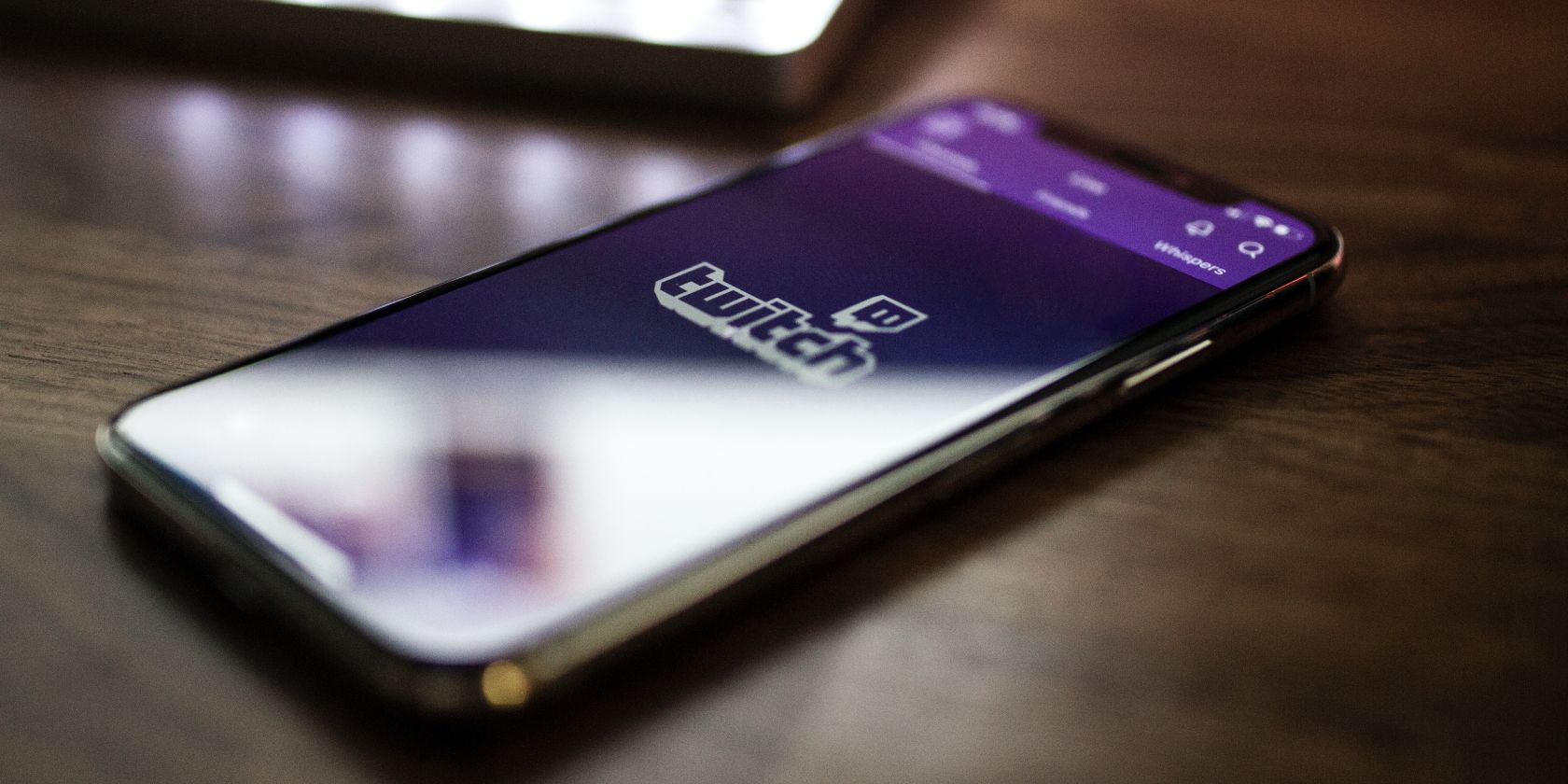
반짝이는 별, 깜빡이는 불꽃, 배경에서 피어오르는 연기, 구석에서 움직이는 작은 캐릭터와 같은 가벼운 애니메이션을 사용하는 것이 좋습니다. 이러한 애니메이션은 너무 산만하지 않을 정도로 미묘하면서도 스트림에 생동감을 더할 수 있을 만큼 매력적입니다.
Canva를 사용하여 Twitch 방송용 애니메이션 오버레이를 만드는 방법
독특한 애니메이션 오버레이로 방송에 활기를 불어넣으려면 먼저 Canva에서 배경의 정지된 부분을 만드는 것부터 시작해야 합니다. Canva에서 스트림용 Twitch 오버레이를 만드는 것은 매우 빠르고 쉽습니다. 또한 완전히 무료이며, 이는 케이크의 장식입니다.
Canva에는 선택할 수 있는 멋진 오버레이 라이브러리가 이미 제공되지만, 처음부터 새로 만들고 싶다면 자유롭게 만들어 보세요. 아이디어가 떠오르지 않는다면 인기 있는 트위치 스트리머의 오버레이와 테마를 확인해 보세요.

특히 창의력이 뛰어나지 않고 어디서부터 시작해야 할지 모른다면 1920 x 1080 픽셀의 빈 캔버스를 쳐다보는 것이 부담스러울 수 있습니다. 좋은 경험 법칙은 먼저 테마와 색상 팔레트를 정하는 것입니다. 은하계 또는 우주 테마의 오버레이를 만들고 싶으신가요? 배경에 보라색 또는 파란색 테두리로 시작하세요.
그런 다음 웹캠, 게임 디스플레이 또는 채팅창을 배치할 위치에 상자를 배치하기 시작할 수 있습니다. 스트림 이름을 상단에 배치하고 왼쪽 메뉴의 요소 섹션을 사용하여 다양한 에셋을 레이어링하고 원하는 것을 입력하여 마무리할 수 있습니다.
결국 애니메이션 요소를 추가할 수 있는 멋진 오버레이가 완성됩니다. 움직이는 부분을 추가할 준비가 되면 요소 으로 이동합니다. 그래픽 섹션에 있는지 확인하고 검색창에 테마와 일치하는 것을 입력합니다. 검색에 ‘움직이는’ 또는 ‘애니메이션’이라는 단어를 추가하면 움직이는 이미지를 얻을 가능성이 더 높습니다.
오버레이에 애니메이션 그래픽을 추가했으면 파일을 다운로드하여 스트림에 추가할 준비가 된 것입니다. 파일을 다운로드하려면 브라우저 창 상단의 메뉴에서 파일 을 누릅니다. 파일을 쉽게 찾을 수 있도록 파일 이름을 지정한 다음 다운로드 을 누릅니다.
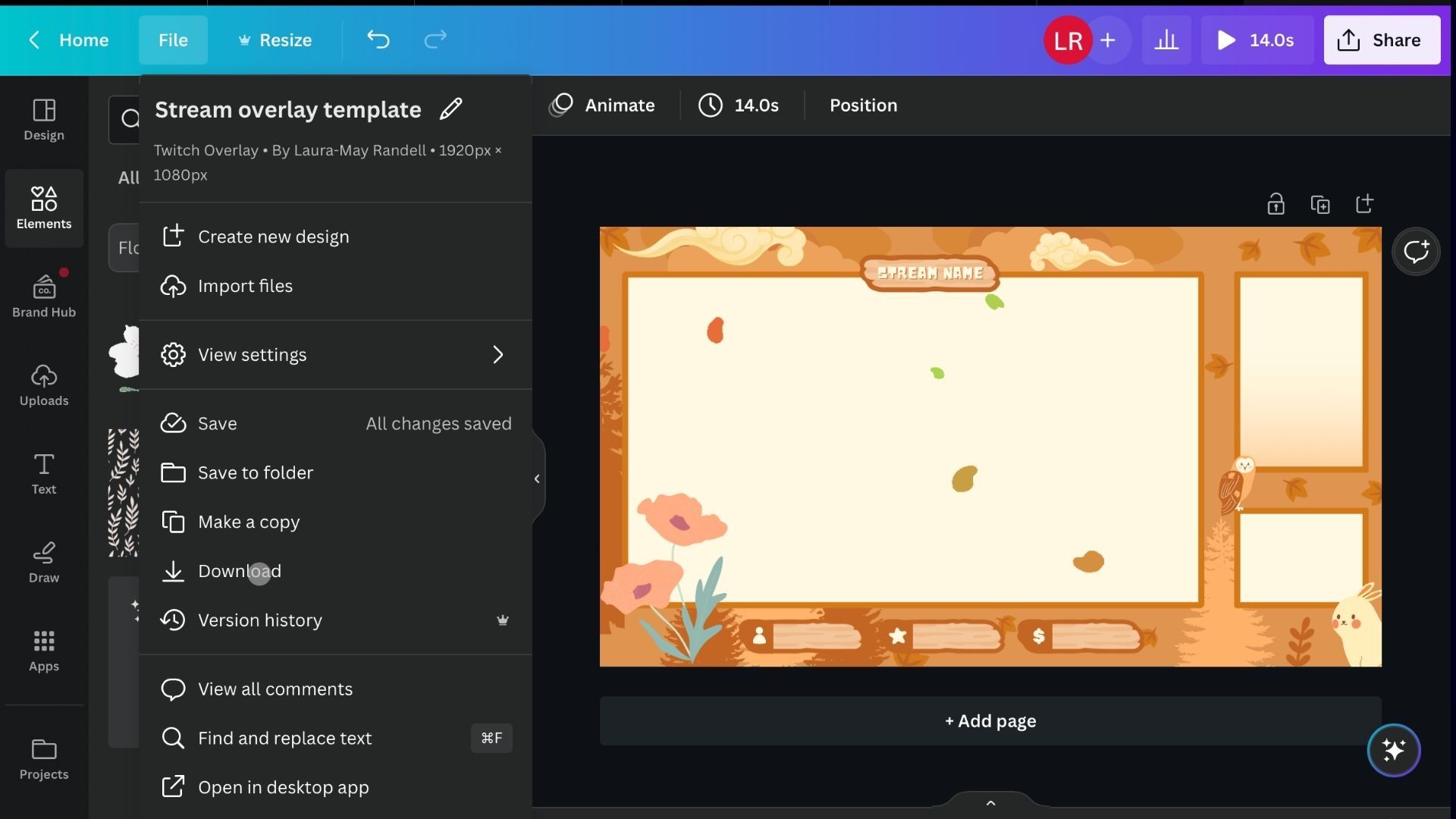
애니메이션 오버레이를 만들고 다운로드할 때 가장 중요한 부분은 MP4 동영상 파일로 다운로드하고 있는지 확인하는 것입니다. 그렇지 않으면 움직이는 부분이 전혀 움직이지 않습니다.
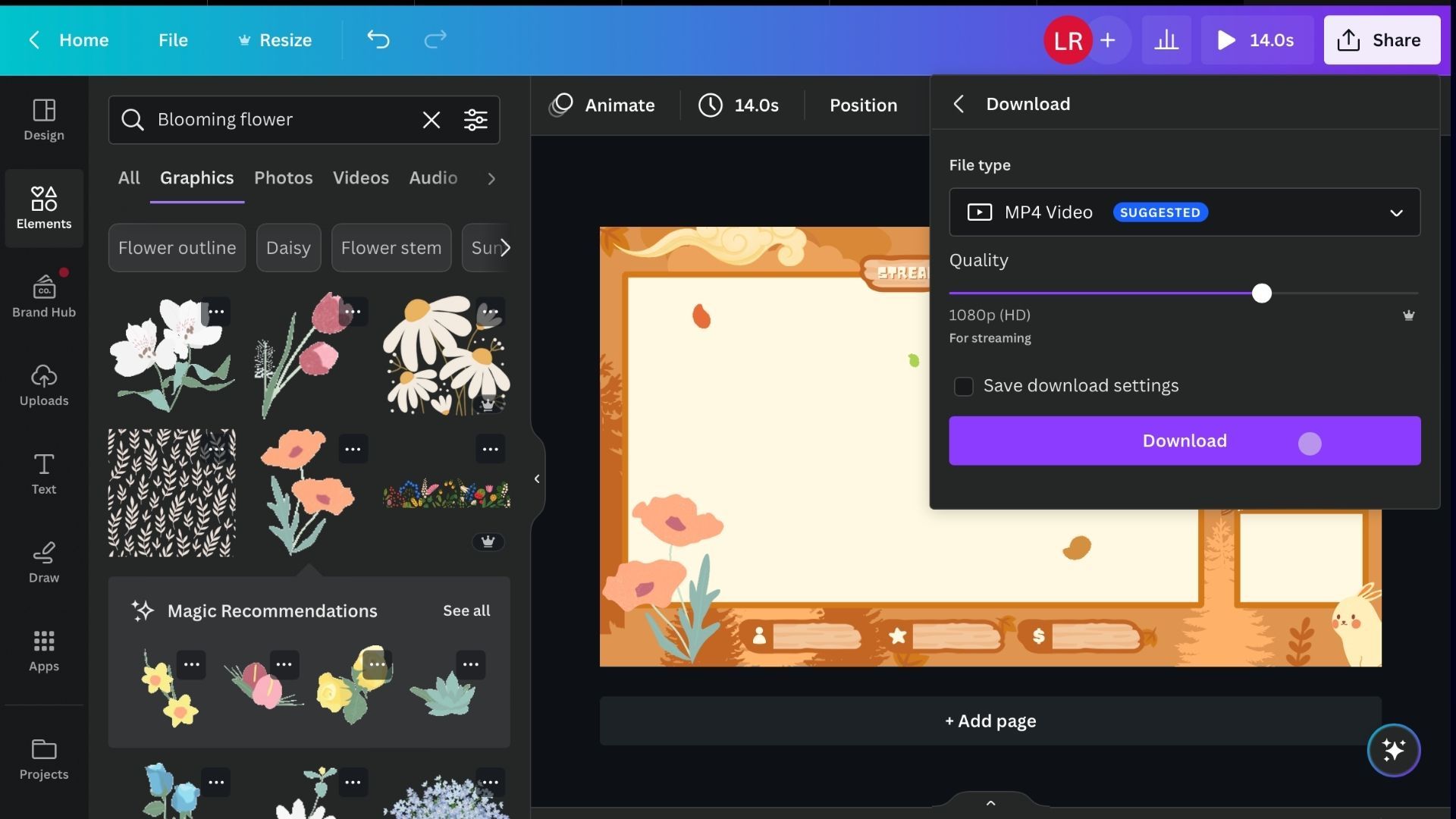
파일 유형 창에 JPEG 또는 다른 유형의 파일이 표시되면 드롭다운 화살표를 누르고 MP4 비디오 을 선택한 다음 다운로드 을 누릅니다. 그런 다음 스트리밍 소프트웨어로 가져오기만 하면 됩니다.
애니메이션 오버레이로 스트림을 더욱 흥미롭게 만들기
오버레이는 스트림에서 개성을 표현할 수 있는 재미있고 흥미로운 방법입니다. 시청자가 더 흥미롭게 볼 수 있을 뿐만 아니라 만드는 과정도 매우 재미있습니다. 처음부터 직접 오버레이를 만들거나 Canva의 다양한 옵션 중에서 하나를 선택하든, 방송에 애니메이션을 추가하면 Twitch에서 자신을 돋보이게 하는 데 도움이 될 수 있습니다.